作者:kele
一、背景
SuperMap Hi-Fi 3D SDK(2023 11i) for Unity推出新功能:支持矢量面同时贴地形图层和模型图层,并且能实现数据点击查询属性、更改初始填充颜色、初始边框线颜色、选中填充颜色、选中边框线颜色、控制显示高度等效果。
二、功能介绍
SuperMap Hi-Fi 3D SDK(2023 11i) for Unity支持矢量面叠加模型缓存、地形使用,并且支持设置矢量面填充颜色、线框颜色、选中颜色、可见高度等参数
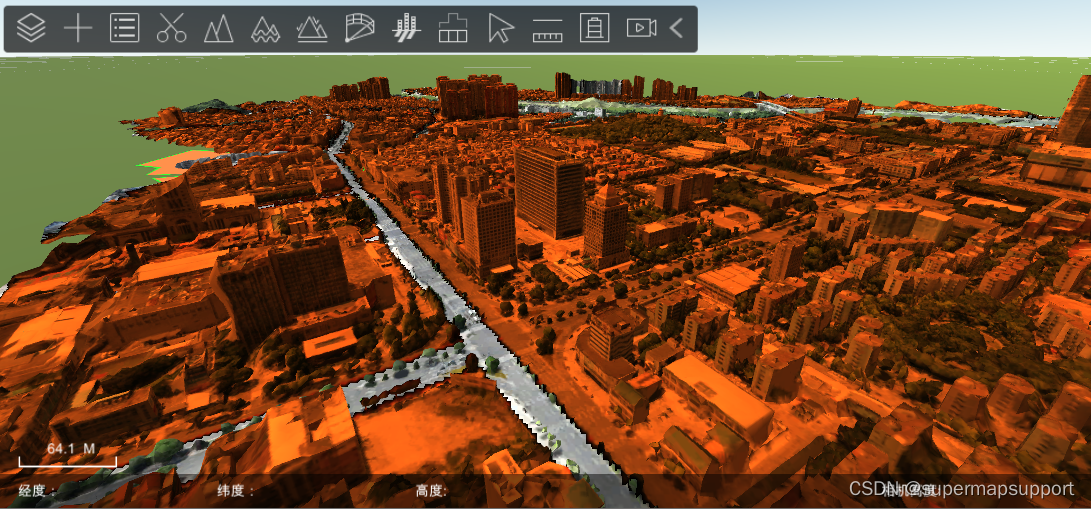
三、实现步骤
1、制作矢量面数据
准备好矢量面数据,使用 SuperMap iDesktopX 桌面软件将数据添加到场景中,通过【风格设置】将数据前景色、线颜色都设置成白色
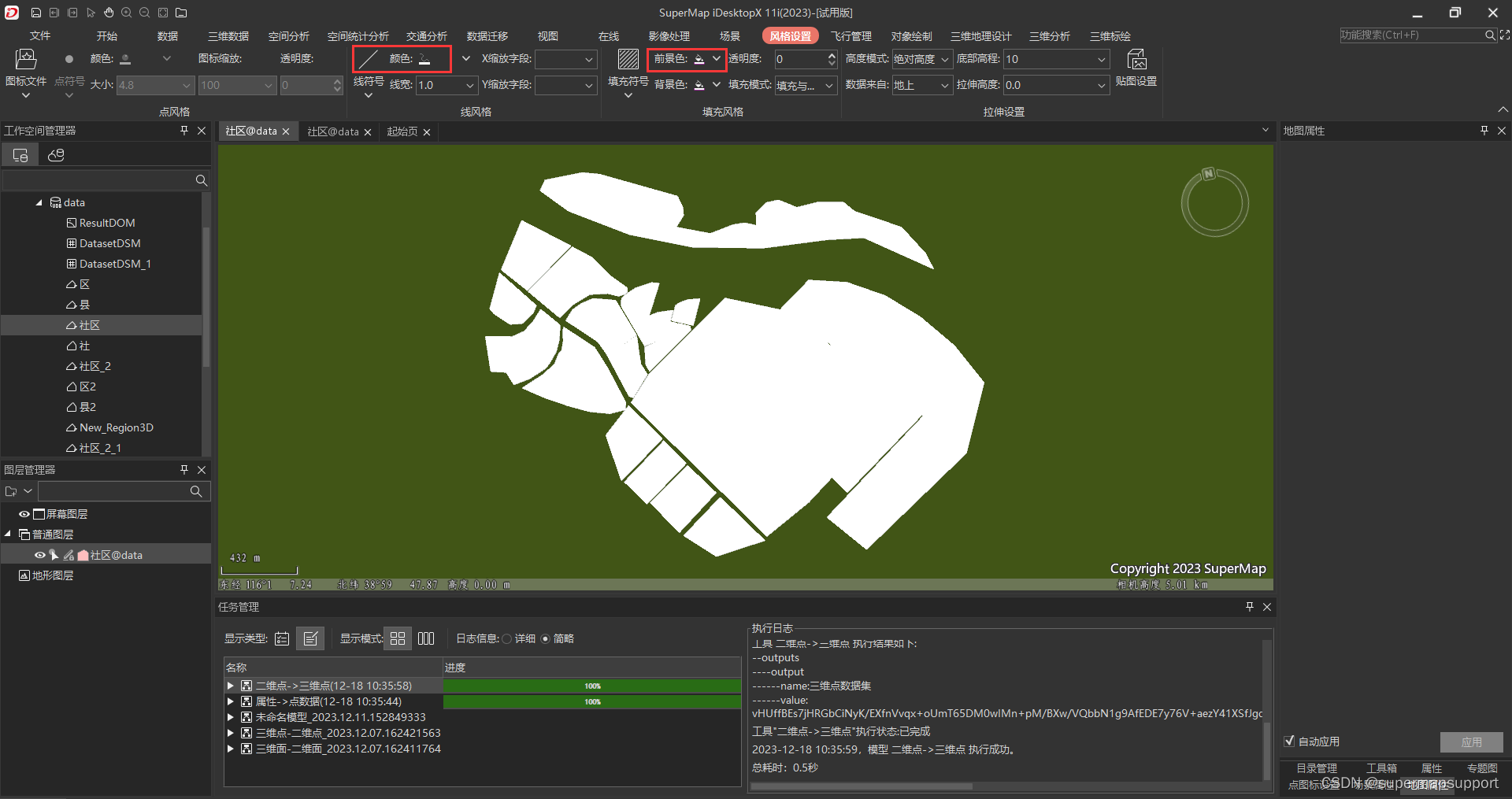
保存场景,对场景右键【生成场景瓦片】,S3M版本选择【S3M 1.0】格式,得到瓦片数据
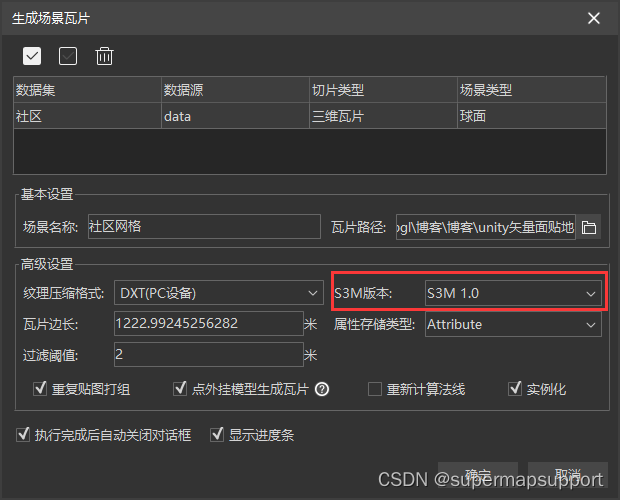
2、Unity中添加矢量面瓦片数据
选择矢量面配置文件(*.scp)后,点击【添加图层】
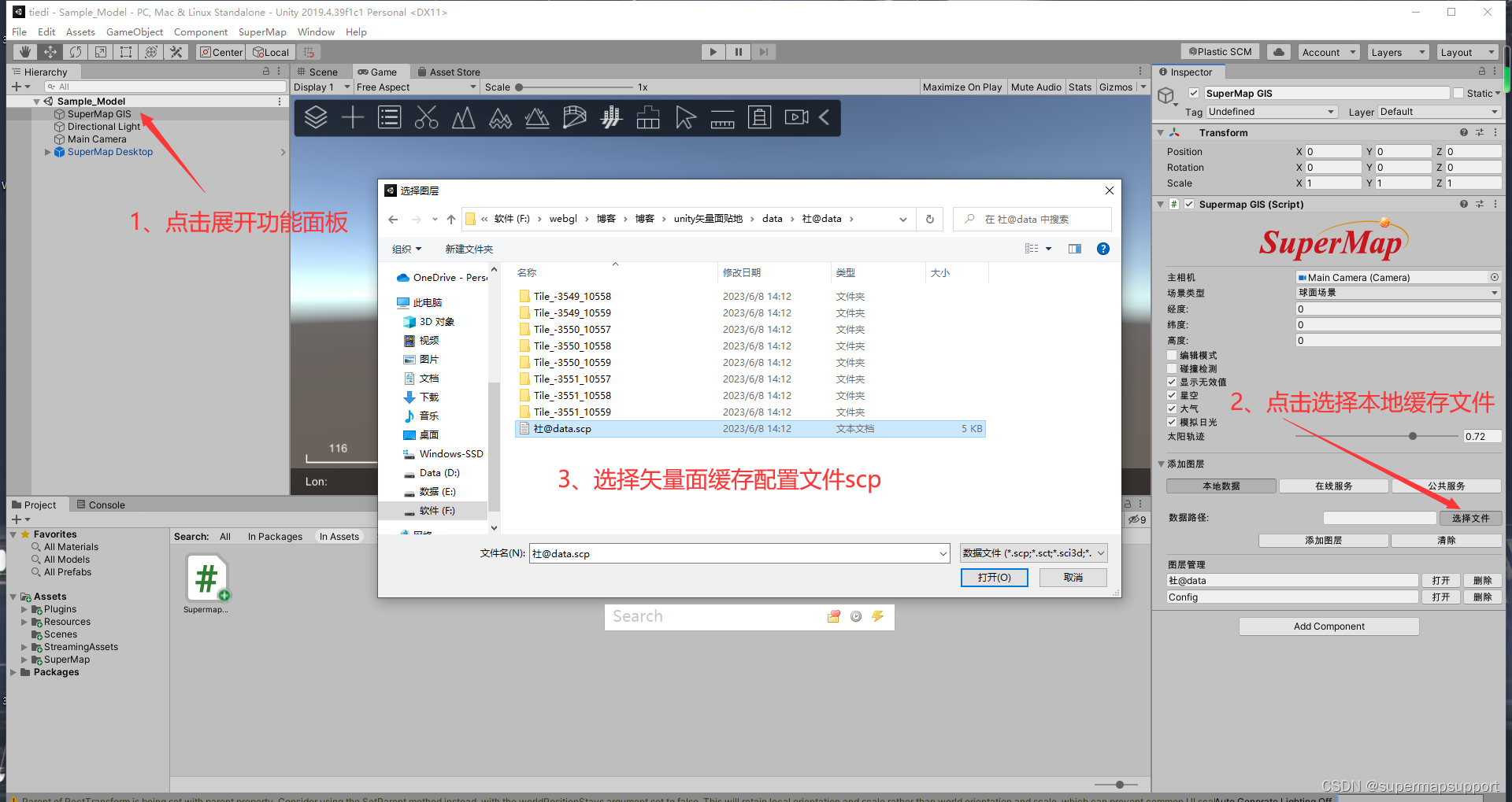
之后以同样的方式,添加一份倾斜摄影瓦片数据,运行场景
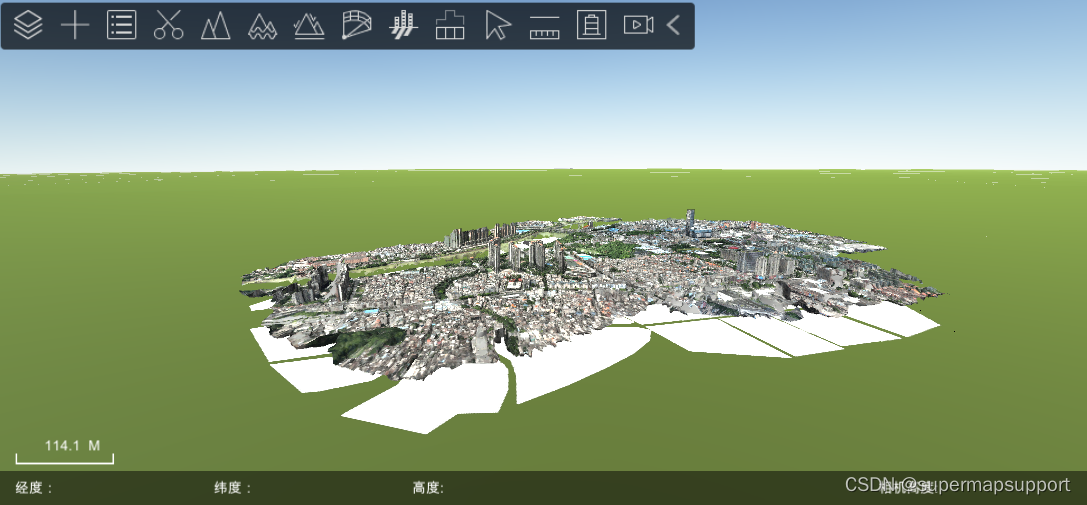
可以看到,倾斜摄影瓦片和矢量面瓦片都添加到场景中了,但是矢量面瓦片并没有贴在模型上,也没有初始化颜色,下面咱们通过代码来控制矢量面的初始颜色、选中颜色,以及显示高度。
3、设置矢量面显示风格、贴模型对象、贴地
找到并打开 SupermapGIS 脚本,在 SceneAddLayer 方法中插入以下代码:
//设置矢量面数据 贴倾斜
var s3mLayer = info.Layer as Layer3DS3MFile;
if (s3mLayer.DataType == S3MType.ObliquePhotogrammetry3DModel)
s3mLayer.ClampVector = true;
//设置矢量面数据填充颜色、边框颜色、选中风格
if (s3mLayer != null && s3mLayer.Type == Layer3DType.S3M && s3mLayer.Name.Contains("社"))
{
//设置矢量面初始风格:面颜色、半透;贴地矢量面的边框颜色;执行贴地
Style3D style = s3mLayer.Style;
style.FillColor = new Color(02f, 0.4f, 0.1f, 0.5f); //蓝色
style.LineColor = new Color(0.0f, 1.0f, 0.0f, 1.0f);//绿框
style.AltitudeMode = AltitudeMode.ClampToGround;//贴地
s3mLayer.Style = style;
//设置选中风格
Style3D selectstyle = s3mLayer.SelectStyle;
selectstyle.FillColor = new Color(0.0f, 0.0f, 1.0f, 0.5f); //蓝色
selectstyle.AltitudeMode = AltitudeMode.ClampToGround;
s3mLayer.SelectStyle = selectstyle;
s3mLayer.UpdateData();
}
- 1
- 2
- 3
- 4
- 5
- 6
- 7
- 8
- 9
- 10
- 11
- 12
- 13
- 14
- 15
- 16
- 17
- 18
- 19
- 20
- 21
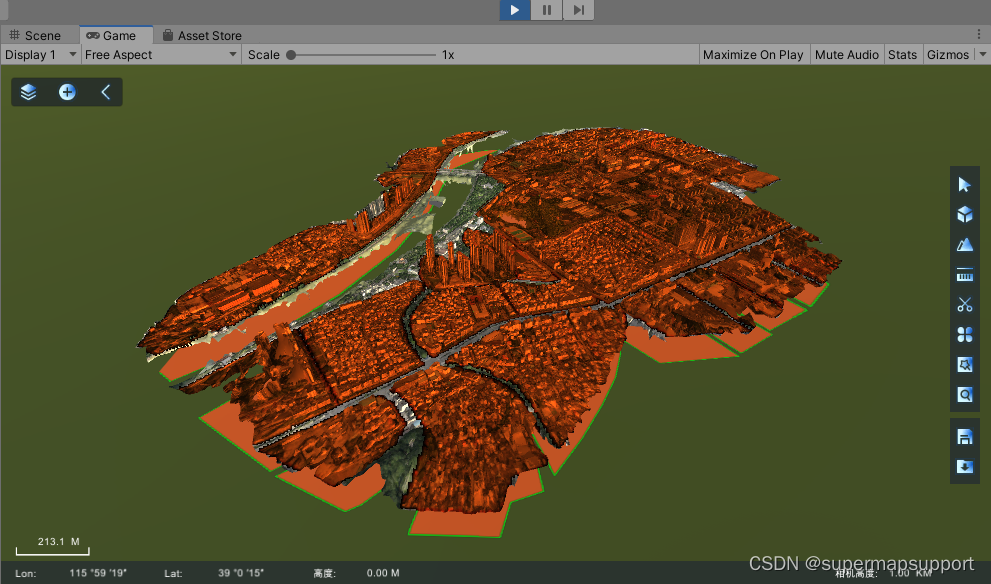
4、根据相机高度,控制矢量面显隐
找到并打开 SupermapGIS 脚本,在 PlayingUpdate 方法中插入以下代码:
//当相机高度小于5000米时,显示矢量面,反之隐藏
if (came.Altitude < 5000)
{
for (int i = 0; i < Realspace.SceneControl.Scene.Layers.Count; i++)
{
var layer = Realspace.SceneControl.Scene.Layers[i];
if (layer.Type == Layer3DType.S3M && layer.Name.Contains("社")) //找到社区矢量面图层
{
if (layer.IsVisible != true)
{
layer.IsVisible = true; //矢量面图层可见性
}
}
else if (layer.Type == Layer3DType.S3M && layer.Name.Contains("Config")) //找到倾斜摄影图层
{
layer.IsVisible = true; //倾斜摄影图层可见性
}
else if (layer.Type == Layer3DType.S3M)
{
if (layer.IsVisible == true)
{
layer.IsVisible = false; //隐藏其它矢量面图层
}
}
}
}
- 1
- 2
- 3
- 4
- 5
- 6
- 7
- 8
- 9
- 10
- 11
- 12
- 13
- 14
- 15
- 16
- 17
- 18
- 19
- 20
- 21
- 22
- 23
- 24
- 25
- 26
5、查询属性
打开属性查询功能,通过鼠标点击矢量面进行属性查询
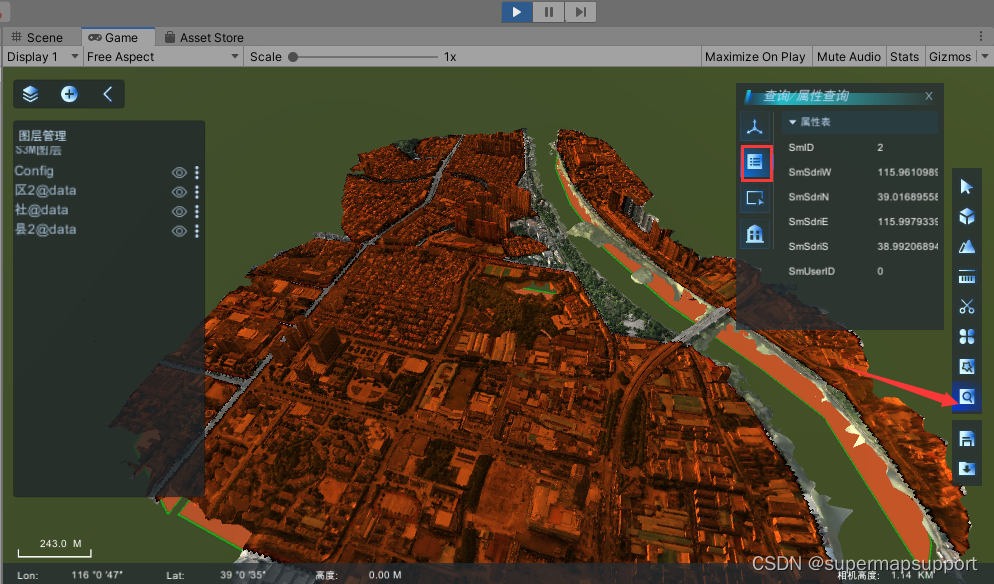
四、最终效果
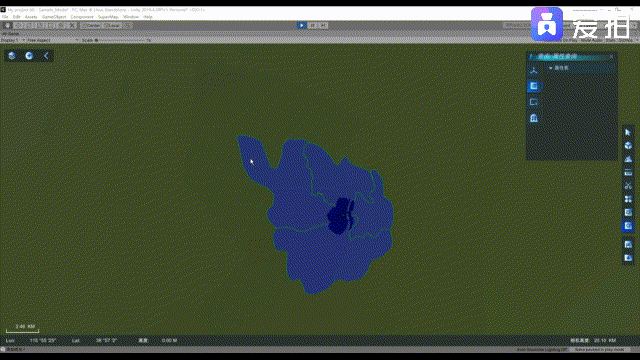


评论记录:
回复评论: